¿Desea obtener información sobre cómo instalar el subsistema de Windows para Linux con Powershell? En este tutorial, le mostraremos cómo instalar un subsistema Linux en un equipo que ejecuta Windows.
• Windows 10
Lista de equipos
En la siguiente sección se presenta la lista de equipos utilizados para crear este tutorial.
Como asociado de Amazon, gano con compras calificadas.
Tutorial relacionado - PowerShell
En esta página, ofrecemos acceso rápido a una lista de tutoriales relacionados con PowerShell.
Tutorial Powershell - Instalación del subsistema de Windows para Linux
Como administrador, inicie una línea de comandos de Powershell elevada.

Instalar Hyper-V.
Reinicie el equipo.
Instale la característica denominada Microsoft-Windows-Subsystem-Linux.
Reinicie el equipo.
Instale la característica denominada VirtualMachinePlatform.
Aquí está la salida del comando.
Descargue e instale el paquete del núcleo WSL2.
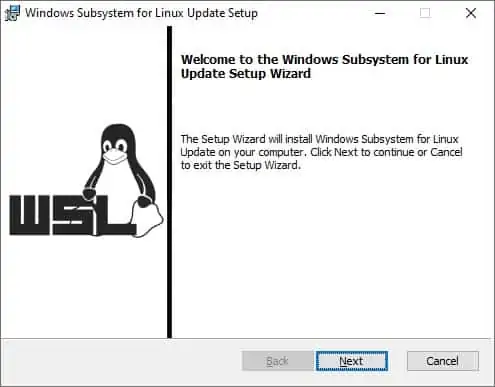
Configure la versión predeterminada de WSL.
Descargue e instale Ubuntu Linux para WSL desde Microsoft Store.
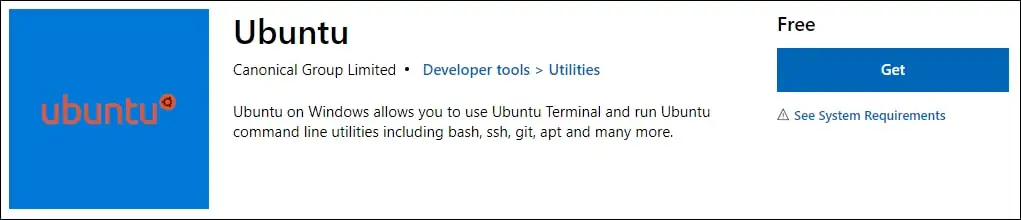
En nuestro ejemplo, instalamos Ubuntu Linux para WSL.
Inicie la aplicación Ubuntu.
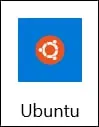
Cree una cuenta de usuario en el terminal Linux.
Desde una línea de comandos, utilice el comando UBUNTU para acceder al shell de Linux.
¡Felicitaciones! Ha finalizado la instalación del subsistema de Windows para Linux mediante Powershell.
Tutorial WSL - Gestión
Como administrador, inicie una línea de comandos de Powershell elevada.

Enumere todas las distribuciones WSL instaladas.
Aquí está la salida del comando.
Enumere el estado de todas las distribuciones WSL.
Aquí está la salida del comando.
Detenga todas las distribuciones WSL.
Aquí está la salida del comando.
Inicie la distribución WSL denominada Ubuntu.
¡Felicitaciones! Puede administrar una distribución WSL.
